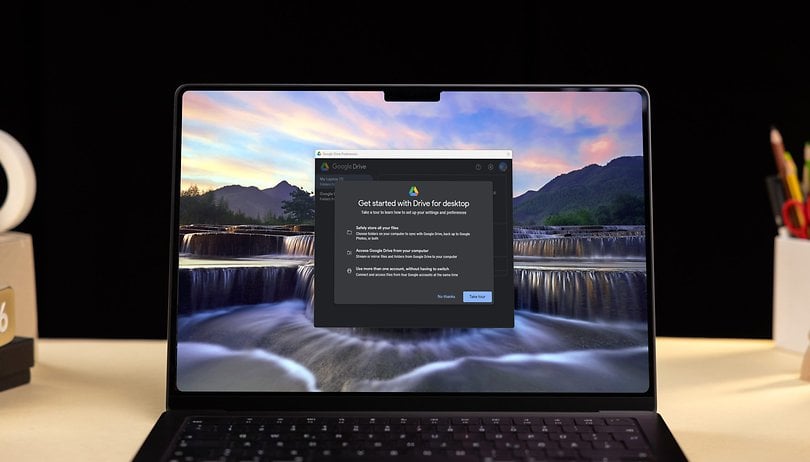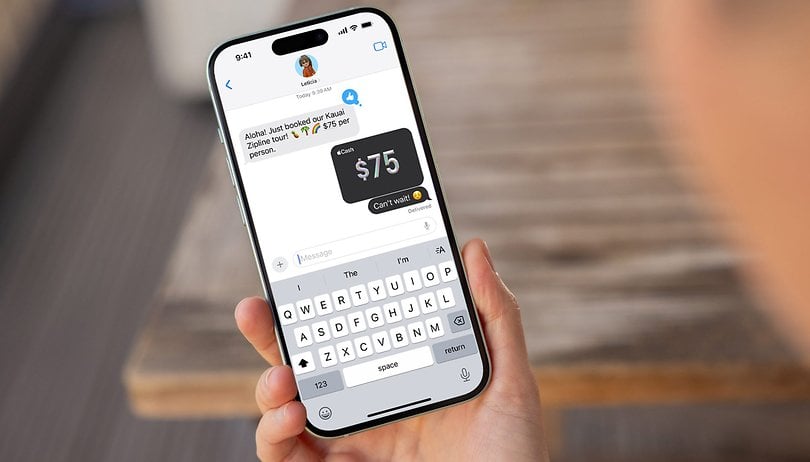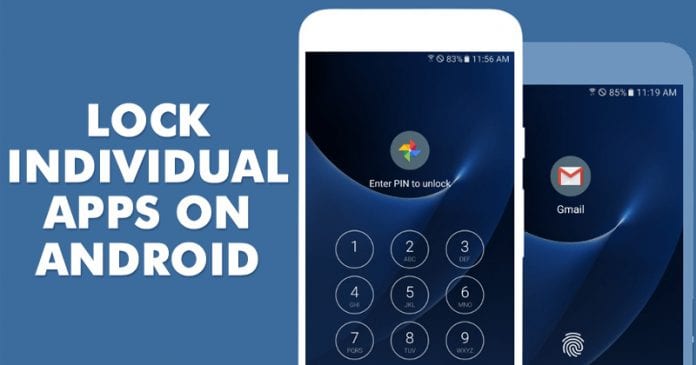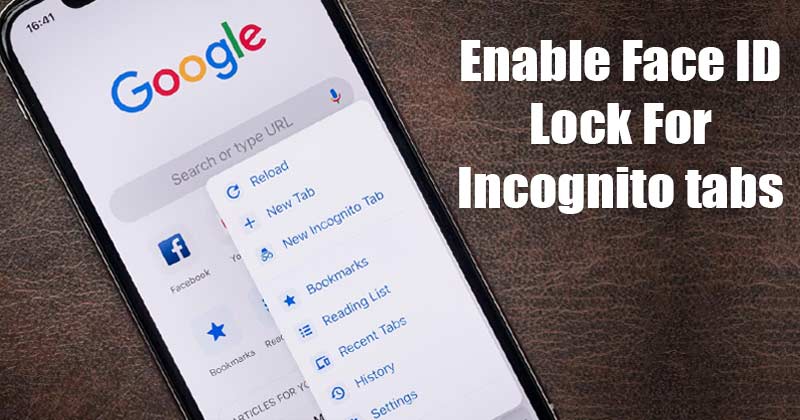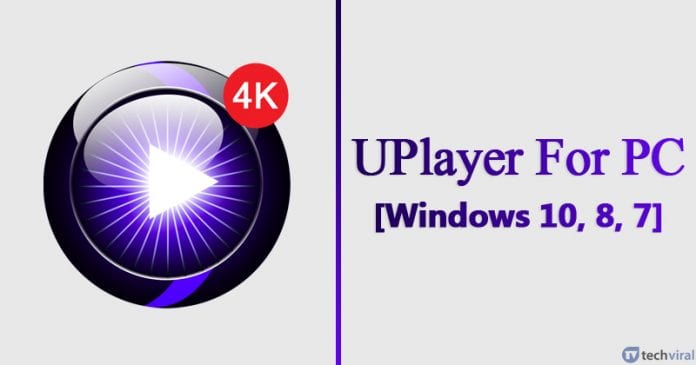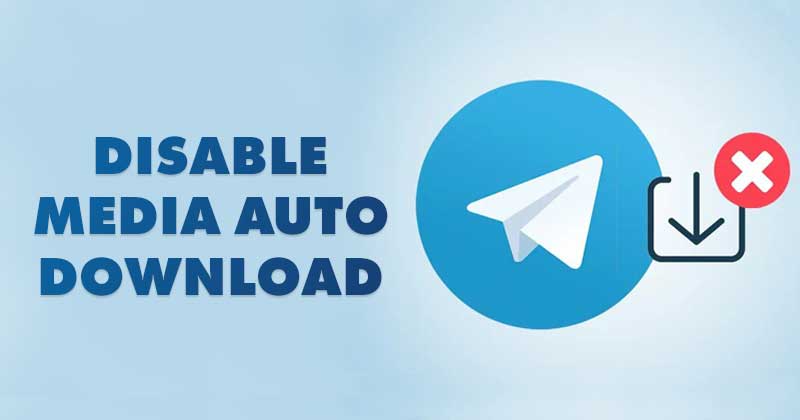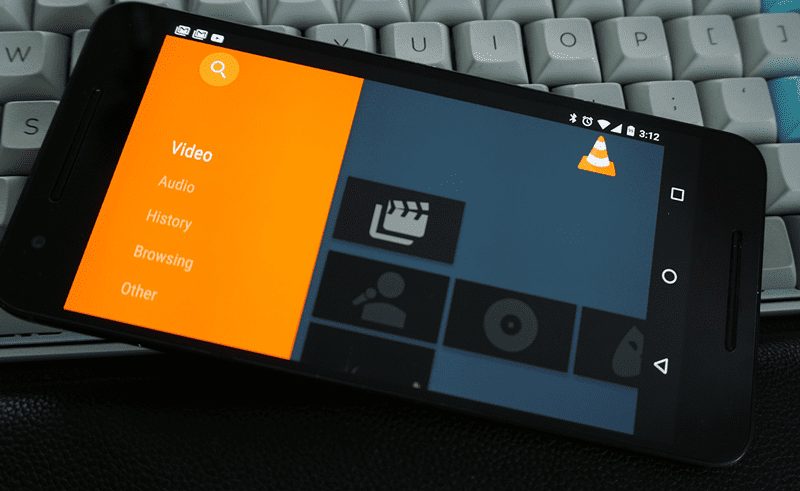
Nyní můžete zkontrolovat přenosovou rychlost videa ve VLC Media Player pomocí jednoduché vestavěné funkce tohoto přehrávače, takže si můžete vybrat nejlepší video pro streamování. Chcete-li pokračovat, podívejte se na kompletní průvodce, který je popsán níže.
Bitová rychlost znamená množství bitů, které jsou přenášeny jakýmkoliv médiem za sekundu nebo část času, zatímco je přehráván na jakémkoli softwaru. Ve skutečnosti ospravedlňuje skutečnou hustotu detailů, které jsou zachyceny uvnitř mediálního souboru. Více bude kvalita videa více bude bitrate a naopak. Nyní je důležité vědět, že někdy videa s podobným datovým tokem vypadají stejně dobře, ale ve skutečnosti by video s vyšším datovým tokem sestávalo z ostřejších snímků. VLC je přehrávač médií, který se skládá z mnoha funkcí detailů videa a jednou z funkcí, které jsou v tomto přehrávači přítomny, jsou podrobnosti o bitové rychlosti přehrávaného videa. Uživatelé, kteří chtějí zkontrolovat datový tok videa a vlastnit VLC, nevyžadují ke kontrole těchto informací nebo vlastností videí žádnou další aplikaci. V tomto článku jsme popsali způsob kontroly datového toku videa ve VLC, v případě, že by někdo nevěděl, jak se to dělá, mohl by se zde naučit, jak to udělat. Začněte tedy číst hlavní část článku hned teď!
Jak zkontrolovat datový tok videa ve VLC
Metoda je poměrně jednoduchá a přímá a stačí postupovat podle průvodce krok za krokem, který jsme uvedli níže.
Kroky ke kontrole datového toku videa ve VLC:
#1 Nejprve otevřete jakékoli médium nebo video soubor uvnitř VLC, u kterého chcete zkontrolovat informace o datovém toku. Jakmile se video načte, stačí jej pozastavit a poté kliknout na možnost Nástroje na panelu nabídek uvnitř tohoto přehrávače médií. Po kliknutí na možnost Nástroje z nabídky se pod ní zobrazí seznam možností. Odtud vyhledejte možnost Informace o médiích a poté na ni klikněte.
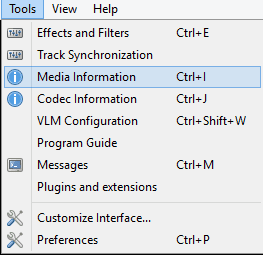
#2 Hned po kliknutí na možnost Více informací výše by se na obrazovce měl objevit panel okna. Toto je okno, které nese většinu informací souvisejících s videem, které se přehrává na VLC, a odtud bychom kontrolovali přenosovou rychlost videa. V tomto okně musíte vidět různé karty, stačí vyhledat kartu Statistiky a kliknout na ni.
#3 Na stránce, která se náhodou objeví na kartě statistiky, přejděte dolů a vyhledejte Graf pod možností Vstup/Číst. Nyní toto, co ukazuje tento graf nebo úrovně nahoru/dolů? Toto je skutečná reprezentace bitové rychlosti videa při jeho pohybu nebo přehrávání. Nyní, když jste zastavili video na začátku této metody, neměli byste vidět pohybující se graf. Stačí spustit přehrávání videa a znovu se podívat na graf, získáte informace o datovém toku z grafu.
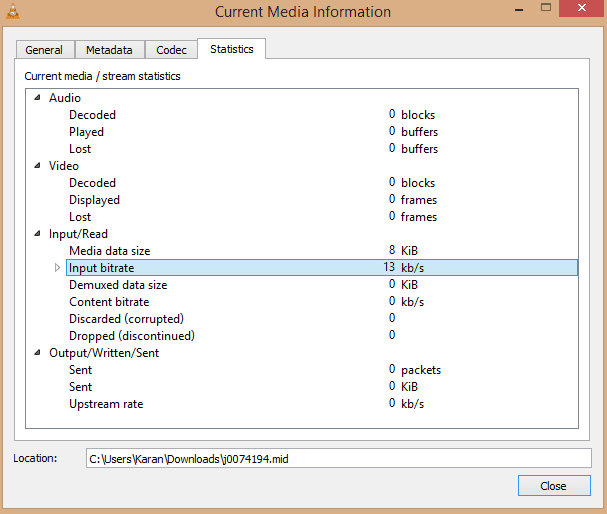
#4 Přesnější datový tok pro video lze vidět u dalšího záznamu s názvem Content Bitrate. Stačí jít a rozpoznat přenosovou rychlost videa, abyste mohli identifikovat kvalitu videa. Je dostatečně jednoduché posoudit datový tok pro kterékoli z videí a to lze provést uvnitř VLC pomocí stejného procesu, jak je popsáno výše.